Jer postoji hibridna ravnoteža između poslovnog i privatnog života.
- Microsoft ima značajku koja vam omogućuje postavljanje radnog vremena u programu Outlook.
- Vrlo je koristan za vaš hibridni način života.
- Evo kako to možete učiniti u samo nekoliko klikova.
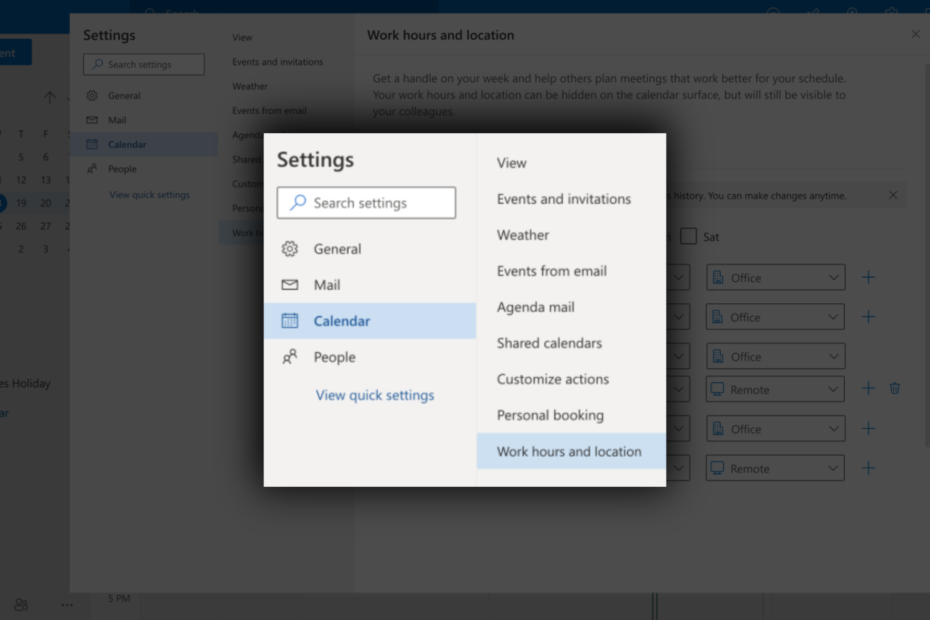
xINSTALIRAJTE KLIKOM NA PREUZMI DATOTEKU
- Preuzmite Restoro PC Repair Tool koji dolazi s patentiranim tehnologijama (dostupan patent ovdje).
- Klik Započni skeniranje kako biste pronašli probleme sa sustavom Windows koji bi mogli uzrokovati probleme na računalu.
- Klik Popravi sve za rješavanje problema koji utječu na sigurnost i performanse vašeg računala.
- Restoro je preuzeo 0 čitatelja ovog mjeseca.
U sve većem dobu udaljene i hibridne radne snage, Microsoft je pripremio odgovor za uspostavljanje fluidnog radnog vremena i lokacija. Jedno od rješenja je da sada možete sami odrediti svoje radno vrijeme
Outlook, tako da se vi i vaši suradnici možete bolje povezati i surađivati.Bilo da ste uredski djelatnik, freelancer ili profesionalac na daljinu, razumijevanje kako definirati i prilagoditi svoje radno vrijeme u Outlooku može vam pomoći da ostanete organizirani i usredotočeni. Pomaže vam primati pravovremene obavijesti, izbjeći nepotrebne smetnje i održati jasnu granicu između vašeg profesionalnog i osobnog života.
Uz to, međutim, još uvijek postoji određeno ograničenje koje dolazi s ovim. Ova je opcija trenutačno dostupna samo na web verziji, ali Microsoft blisko surađuje kako bi je uveo u Teams i Outlook za Windows, iOS, Android i Mac. Obavještavat ćemo vas nakon što značajka bude uvedena za sve.
U ovom vodiču korak po korak, pokazat ćemo vam kako postaviti i dijeliti svoju radnu lokaciju i raspored u programu Microsoft Outlook.
Kako postaviti radno vrijeme u Outlooku
1. Otvorite aplikaciju Outlook.
2. Ići postavke ➜ Pogledajte sve Outlook postavke ➜ Kalendar.
3. Na Radno vrijeme i lokacija, odaberite bilo koje vrijeme za svaki dan. Također možete birati između rada u uredu ili na daljinu s padajućeg izbornika.
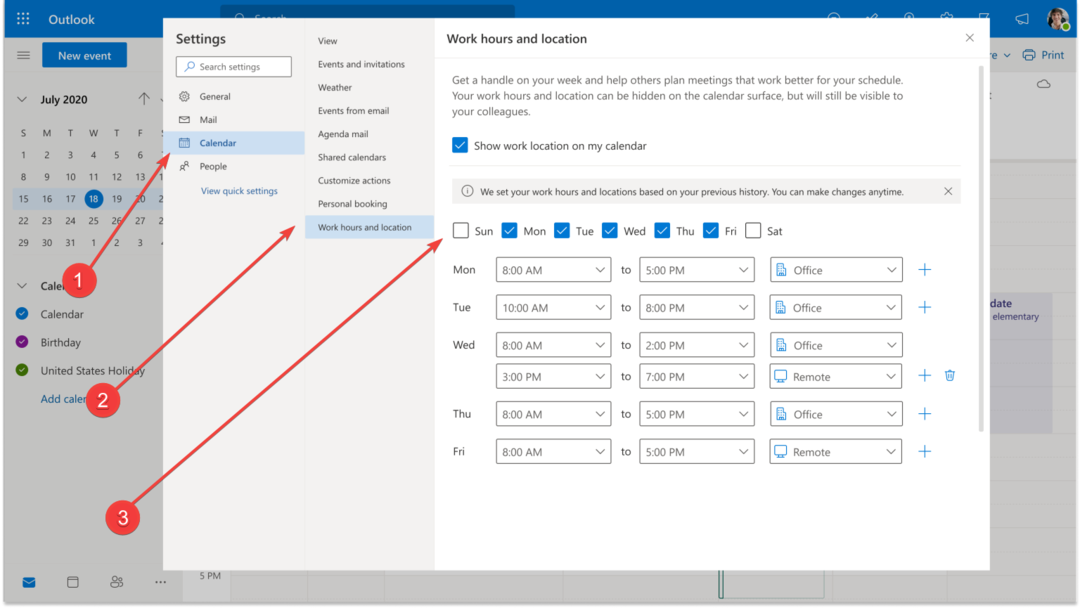
Govoreći o tome, Microsoftov dugo očekivani alat za pomoć, Ko-pilot, izaziva buku dok se priprema za put do svih Microsoft 365 (Office) aplikacija.
Među tim aplikacijama, Outlook će dobiti neke uzbudljive značajke. Powered by GPT-4, jedna takva značajka omogućit će korisnicima stvaranje nacrta iz poduže e-pošte, pojednostavljujući proces sastavljanja odgovora ili poruka.
Osim toga, Copilot će ponuditi mogućnost generiranja sažetka na temelju sadržaja e-pošte, pružajući sažeti pregled poruke.
Iako ove značajke zvuče obećavajuće, važno je napomenuti da je Copilot trenutno podvrgnut rigoroznom testiranju s odabranom grupom insajdera.
Koristite li često Outlook za posao? Ako jeste, jeste li odredili svoje radno vrijeme? Javite nam u komentarima!
Još uvijek imate problema? Popravite ih ovim alatom:
SPONZORIRANO
Ako gornji savjeti nisu riješili vaš problem, vaše računalo može imati dublje probleme sa sustavom Windows. Preporučujemo preuzimajući ovaj alat za popravak računala (ocijenjeno Sjajno na TrustPilot.com) kako biste im se jednostavno obratili. Nakon instalacije jednostavno kliknite Započni skeniranje i zatim pritisnite na Popravi sve.


